

|
WPS是英文Word Processing System(文字处理系统)的缩写。它集编辑与打印为一体,具有丰富的全屏幕编辑功能,而且还提供了各种控制输出格式及打印功能,使打印出的文稿即美观又规范,基本上能满足各界文字工作者编辑、打印各种文件的需要和要求。 需要在文档当中插入表格,那么插入表格后添加文字时,通常会遇到的问题是,表格内的文字不能很好的对齐,如果想要将文字居中显示,按回车则单元格会加大,那么在WPS文档与Word文档当中,如何快速对齐表格当中的文字,具体怎么操作呢,一起来学习一下吧。
? 表格内文字快速对齐的方法 首先,我们在表格当中输入文字,然后单击工具栏开始下的居中。
? 然后选中所有文字表格,单击工具栏表格工具下的对齐方式,在下拉菜单下选择水平居中。
? 这样我们看到,表格当中的文字就已经水平居中显示了,表格也没有变化,再次输入的时候也是水平居中显示。 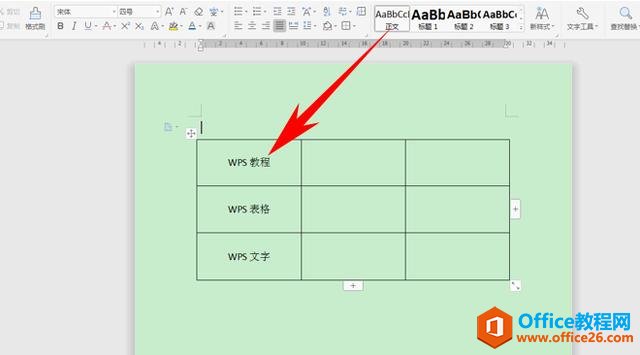 在中国大陆,金山软件公司在政府采购中多次击败微软公司,现的中国大陆政府、机关很多都装有WPS Office办公软件。 |
温馨提示:喜欢本站的话,请收藏一下本站!